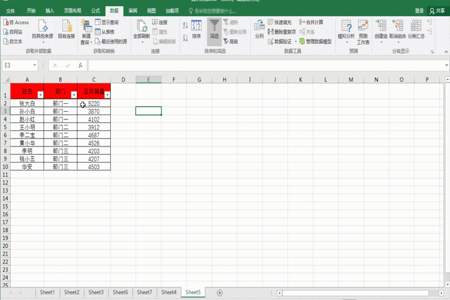
在Excel中筛选出分数大于80的同学,可以按照以下步骤进行操作:1. 打开Excel表格并选中包含分数的列。
2. 在Excel菜单栏中选择“数据”选项卡。
3. 在“数据”选项卡中,点击“筛选”按钮,选择“筛选”选项。
4. 在分数列的标题栏上会出现一个下拉箭头,点击箭头以展开筛选选项。
5. 在筛选选项中,选择“数字过滤”或“自定义筛选”。
6. 如果选择“数字过滤”,则在弹出的对话框中选择“大于”,并在输入框中填入80。
7. 如果选择“自定义筛选”,则在弹出的对话框中选择“大于”,并在输入框中填入80。
8. 点击“确定”按钮,Excel会根据你的设置筛选出分数大于80的同学。
这样,你就可以看到只有分数大于80的同学被筛选出来了。
